“やあ、
iPhone 14 Pro のスクリーンタイムを使用してアプリに時間制限を設定しましたが、画面上のアクティビティの妨げになっているため、これをオフにしたいです。しかし、残念ながら、オフにするためのパスコードを思い出せません。パスコードなしでスクリーンタイムをオフにするにはどうすればいいですか?
スクリーンタイム設定のパスコードがわからなくなると、さまざまな問題が発生する可能性があります。そのうちの 1 つは、上記のシナリオで説明したように、機能を無効にするのが難しいことです。これが iDevice でも発生している問題である場合は、この投稿で必要な解決策が見つかります。ここでは、iPhone/iPad モデルでパスコードなしでスクリーンタイムをオフにする 6 つの簡単な方法を紹介します。この解決策の内容を知る準備はできましたか? このまま読み進めて、詳しく見ていきましょう。
パート1. スクリーンタイムパスコードの概要
スクリーンタイムは、画面上のアクティビティを管理することのみを目的として iPhone または iPad に組み込まれた生産性向上機能です。一方、スクリーンタイム パスコードは、iPhone または iPad でスクリーンタイム制限を設定するたびに設定を保護するためによく使用される 4 桁のコードです。これは主に、保護者が被保護者のデバイスを管理し、設定を変更するためのアクセスを制限するために使用されます。これは、ホスト (通常は保護者) デバイスまたは応答者デバイス (子供/被保護者) で設定できます。
パート2. パスコードやデータ損失なしでスクリーンタイムをオフにする方法
次に、iPhone でパスコードなしでスクリーンタイムをオフにする方法を説明します。データ損失なしでこれを実行する 2 つの主な方法を以下で見つけてください。
方法1.Passixer iPhoneロック解除を使う
Passixer iPhoneロック解除 Passixer は、パスコードなしでスクリーンタイムの問題を解決するのに役立つ、頼りになる優れたソフトウェアです。iPhone または iPad のどのモデルでも、データ ファイルを改ざんすることなくスクリーンタイムを無効にすることができます。このソフトウェアは、使用している iOS バージョンに応じて、スクリーンタイムを削除したり、スクリーンタイム パスコードを取得したりします。古い iPhone のスクリーンタイム パスコードを忘れた場合や、スクリーンタイムがオンになっている中古の iPhone を購入した場合に非常に便利です。Passixer は、iDevice で発生する可能性のあるその他のセキュリティ制限の問題にも対応しています。このツールを使用すると、無効/使用できない iPhone 画面のロックを簡単に解除したり、Apple ID なしで iCloud アクティベーション ロックを解除したり、パスワードなしで Apple ID を削除したりできます。
主な特徴
- デバイスをリセットせずにスクリーンタイムをオフにします。
- 4/6 桁のパスコード、カスタム パスコード、Face ID、Touch ID など、あらゆるタイプの画面ロックを解除します。
- データ損失を引き起こすことなく、すべての iPhone または iPad モデルから MDM を削除します。
- 前の所有者からの iCloud アクティベーション ロックをシームレスにバイパスします。
Passixer を使用してパスコードなしでスクリーンタイムをオフにする手順
ステップ1: Passixerをコンピュータにインストールして実行します。クイックスタートインターフェースで、 上映時間。
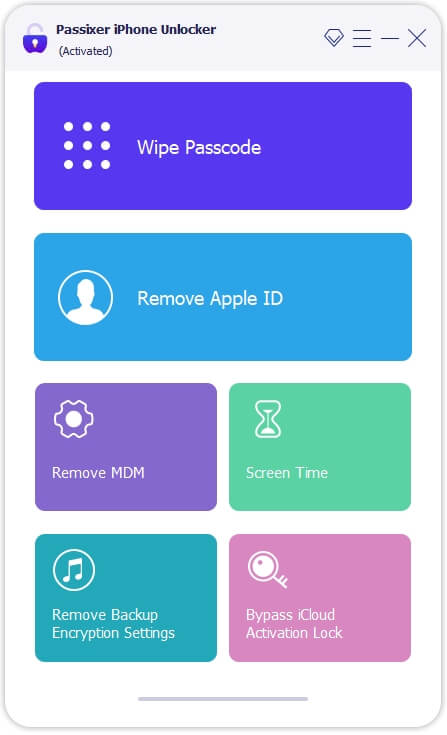
クリック スタート 次の画面で。
ステップ2: スクリーンタイムパスコードをオフにしたいiPhoneを適切なUSBケーブルでコンピュータに接続し、 スタート ソフトウェアがそれを検出したら。
![[スタート] | [パスコードなしでスクリーンタイムをオフにする] をクリック](https://www.passixer.com/static/passixer-com/assets/home/img/screenTime/screentime-click-start-4.png)
ステップ3: スクリーンタイム パスコードの削除は、使用している iOS バージョンに応じて開始されます。さまざまな iOS バージョンの条件については以下を確認してください。
iOS 12以降
iPhone で「探す」機能が無効になっている場合は、Passixer iPhone Unlocker がスクリーンタイム パスコードの削除を開始します。
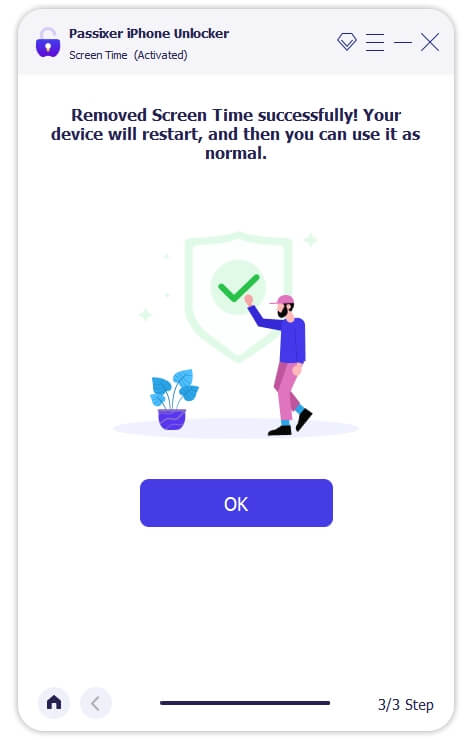
iOS 11以前
デバイス上で iTunes バックアップが暗号化されていない場合、スクリーン タイム パスコードの削除が開始されます。ただし、暗号化されている場合は、まずバックアップを復号化するために iTunes 暗号化のパスワードを入力する必要があります。その後、Passixer はスクリーン タイムのパスコードを取得して画面に表示します。パスコードをコピーして入力し、デバイスのスクリーン タイムをオフにします。
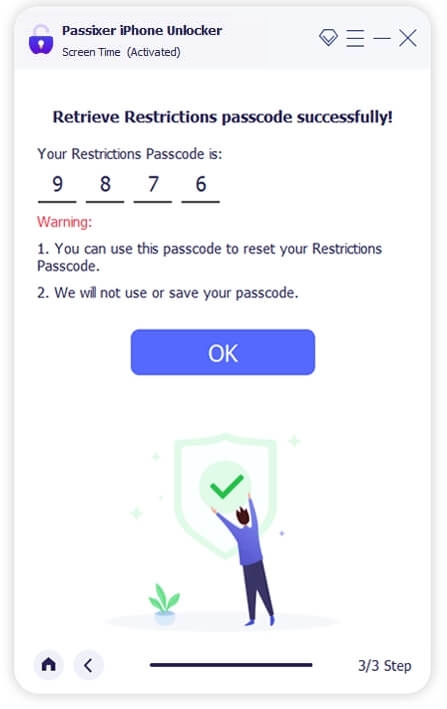
方法 2. Apple ID 経由でスクリーンタイム パスコードを変更する (iOS 13.4 以降)
iPhone でパスコードなしでスクリーンタイムをオフにするもう 1 つの簡単な方法は、Apple ID とそれにリンクされたパスワードを使用することです。この方法は、スクリーンタイムのパスコードを変更するという単純なトリックに従います。これは OS 固有であるため、iOS 13.4 以降の限られた iOS バージョンで機能します。
Apple ID の詳細を使用してパスコードなしでスクリーンタイムをオフにするには、以下の手順に従ってください。
- を開く。 設定 適切なアイコンをタップして、デバイスのメニュー画面を表示します。
- 選択 スクリーンタイム 表示される後続のインターフェースで。
- 次に スクリーンタイムパスコードの変更.
- その後、タップします スクリーンタイムパスコードの変更 を続ける。
- 選択 パスコードをお忘れですか?、その後、次のページのフィールドに Apple ID とパスワードを入力して、このガイドを完了します。最後に、新しいパスコードを使用して Screen Time を無効にできます。
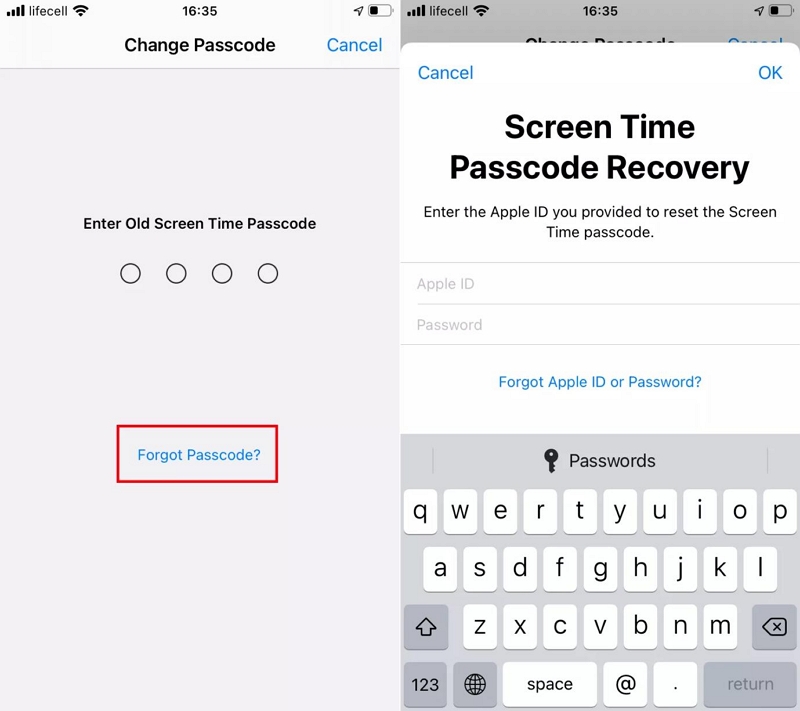
長所
- データの損失はありません。
- このテクニックは、iPhone 自体の設定パネルから直接実行できます。
短所
- このソリューションを正常に実装するには、正しい Apple ID とパスワードが iPhone にリンクされている必要があります。
- 選択された iOS バージョンで動作します。
パート 3. パスコードなしでスクリーンタイムを無効にする方法 [データ損失]
このセクションでは、iPhone でパスコードなしでスクリーンタイムを無効にするために使用できるその他の便利なソリューションについて説明します。ただし、今回はデータ損失が差し迫っています。以下のリストから最も簡単なテクニックをチェックして実行してください。
方法1. iTunes経由でiPhoneを復元する
iTunes 経由で iPhone を復元すると、デバイスが工場出荷時の設定に復元され、スクリーンタイム設定を含むデバイスにインストールされているすべてのコンテンツと設定が消去される可能性があるため、この手法をお勧めします。
このソリューションを実装する前に、スクリーンタイムがオフになったときに復元できるように、重要なファイルをバックアップしておくことが重要です。その後、以下の詳細なガイドに従って、iTunes 経由で iPhone を復元します。
- コンピュータに最新バージョンの iTunes をインストールして起動します。
- 認定された USB ケーブルを使用して iPhone をコンピューターに接続し、iTunes との接続を確立します。
- を選択する。 装置 表示されるインターフェースの上部にアイコンが表示されます。
- クリック 概要 左のサイドバーをクリックして続行します。
- iTunes画面の右側のパネルに進み、 iPhoneを復元する.
- iPhone の復元がすぐに開始されます。完了するまでお待ちください。完了したら、iPhone をコンピューターから取り外し、スクリーンタイムの制限なしで使用できます。
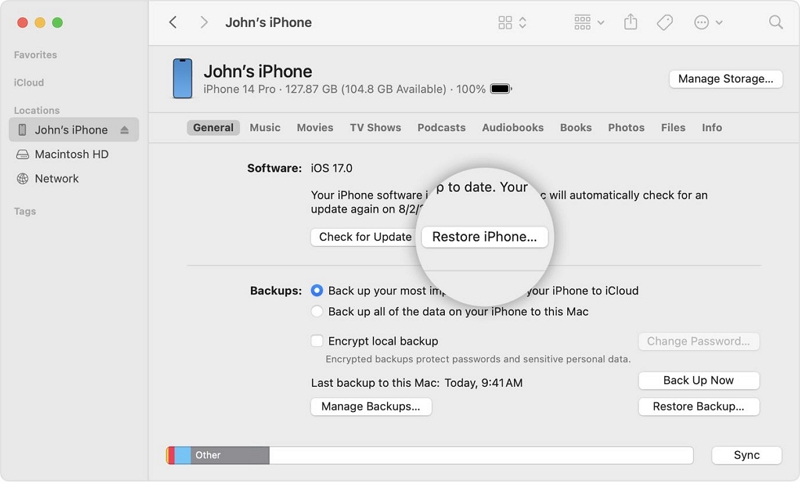
長所
- このテクニックを正常に適用するために、スクリーンタイム パスコードは必要ありません。
- iPhone に新しいアップデートをインストールします。
短所
- デバイスにインストールされているすべてのデータと設定は自動的に消去されます。
- スクリーンタイム設定を含むバックアップを復元しないでください。復元すると、スクリーンタイムのパスコード要求が再度表示されます。
注: 復元を実行する前に iPhone で「探す」が有効になっている場合は、iCloud アクティベーション ロックを回避するためにこれをオフにしてください。
方法2. iCloudでiPhoneを消去する
iCloud プロファイル ページから、「探す」オプションを使用するすべての iPhone モデルでスクリーン タイムをオフにすることもできます。前述のテクニックと同様に、このテクニックでも、根本的な問題が発生しているデバイス上のコンテンツを消去する必要があります。つまり、データ損失が保証されます。ただし、このソリューションを有効にするには、Apple ID の詳細を覚えていて、「iPhone を探す」を有効にする必要があります。
パスコードなしでスクリーンタイムをオフにするには、以下の説明ガイドに従って、iCloud で iPhone を消去してください。
ステップ1: Web ブラウザを開き、iCloud の公式 Web サイトに進みます。
ステップ2: 必須フィールドに詳細を正しく入力して、Apple ID プロファイルにサインインします。完全にアクセスするには、必要に応じて 2FA コードを入力します。
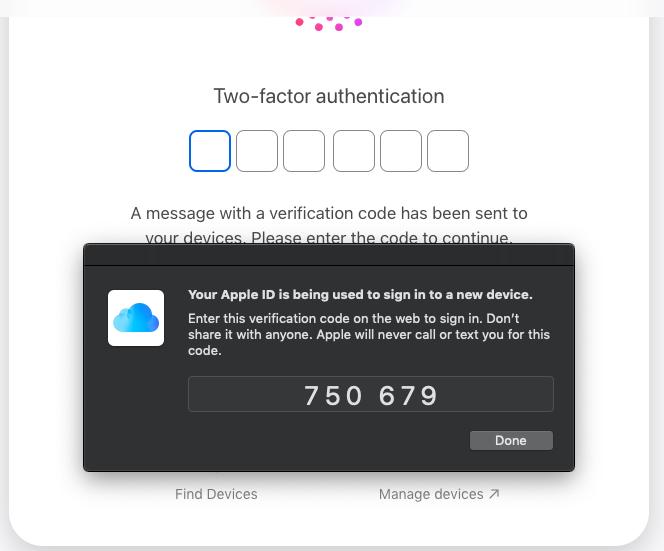
ステップ3: 選択 マイを探す メインインターフェイスが表示され、以下の画面が表示されます。
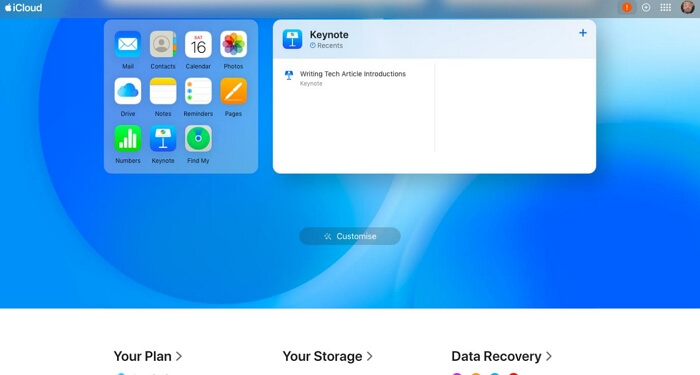
横のドロップダウンメニューをタップします すべてのデバイスをクリックし、スクリーンタイムをオフにする iPhone を選択します。
ステップ4: をクリックする。 このデバイスを消去する 次の画面で Apple ID のパスワードを入力して、このガイドを完了します。

長所
- パスワードなしでスクリーンタイムを削除します。
短所
- このガイドを中断することなく完了するには、安定したインターネット サービスが必要です。
- この手法を使用するには、正しい Apple ID とパスワードが必要です。
方法3. 「探す」アプリでiPhoneを消去する
別の iPhone/iPad をお持ちの場合は、その「探す」アプリを使用して、スクリーンタイムが有効になっている iPhone を消去できます。これは、iCloud の「探す」機能を使用するのと同じように機能します。この方法を試すには、スクリーンタイムがオンになっている iPhone で使用されている Apple ID が必要であり、「探す」がオンになっている必要があります。これらの情報を用意したら、以下の手順ガイドに従って iPhone を消去してください。
- ホーム画面から、iPhone と同じ Apple ID でサインインしている別の iOS デバイスの「App を探す」アイコンをタップして起動します。
- を見つける。 デバイス 画面下部にあるアイコンをクリックします。
- 上にスワイプしてリストから消去したいiPhoneを選択します。その後、 このデバイスを消去する.
- Apple ID パスワードを入力すると、iPhone にインストールされているすべてのコンテンツと設定が消去されます。
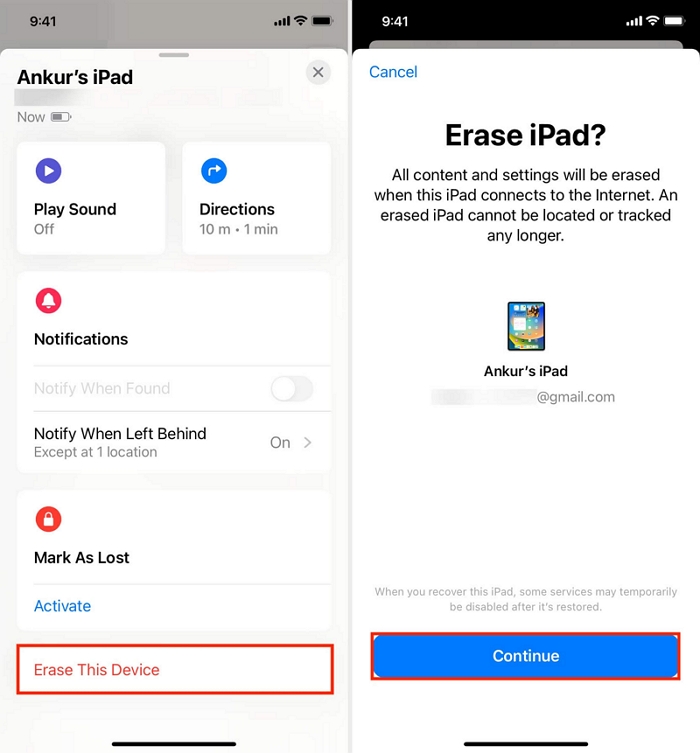
長所
- この方法は無料でご利用いただけます。
短所
- この方法を使用するには、デバイスの Apple ID の詳細が必要です。
- 利用可能な別の iPhone/iPad が必要です。
よくあるご質問
スクリーンタイムパスコードを設定するには?
スクリーンタイム パスコードの設定は、難しい作業ではありません。ただし、デバイスを自分のデバイスから直接管理するか、デバイス自体から管理するかによって、手順が異なります。自分のデバイスからデバイスを管理する場合は、以下の説明ガイドを使用して、スクリーンタイム パスコードを設定してください。
- オープン 設定 iPhoneで。
- 選ぶ スクリーンタイム 次の画面に表示されるオプションから選択します。
- 表示される画面ガイドに従って、対象者に必要なスクリーンタイム設定を構成します。
- その後、スクリーンタイムのパスコードを入力して設定を保護します。パスコードをもう一度入力して確認し、ガイドを完了します。
スクリーンタイムパスコードが失敗するしきい値は何ですか?
スクリーンタイム パスコードの試行が 5 回連続して失敗するしきい値です。この時間が経過すると、以降の試行失敗時にタイマーが設定されます。しきい値の試行失敗回数に達すると何が起こるかは、以下をご覧ください。
- スクリーンタイムのパスコードの入力が 6 回失敗しました。1 分後にもう一度お試しください。
- スクリーンタイムのパスコードの入力が 7 回失敗しました。5 分後にもう一度お試しください。
- スクリーンタイムのパスコードの入力が 8 回失敗しました。15 分後にもう一度お試しください。
- スクリーンタイムのパスコードの入力が 9 回失敗しました。60 分後にもう一度お試しください。
- スクリーンタイムのパスコードの入力が10回失敗しました。60分後にもう一度お試しください。
10 回目の試行後、再試行するには 60 分間待つ必要があります。
結論
この記事を最後までお読みいただければ、パスコードなしでスクリーンタイムをオフにするのは簡単です。設定にリンクされたパスコードを提供せずにスクリーンタイムをオフにする6つの方法について説明しました。すべてのテクニックの中で、 Passixer iPhoneロック解除 最も好まれている方法です。このソフトウェアは、パスコードやデータ損失なしでスクリーンタイムを削除します。この方法を使用することで生じるデメリットはありません。したがって、試しても安全です。
